Installation von Windows 7 aus einem Flash -Laufwerk

- 1974
- 370
- Lina Leberer
Wenn Netbooks verkauft werden und Drive -Laufwerke nicht in Ordnung sind, wird das Problem der Installation von Windows mit einem USB -Laufwerk immer relevanter. Tatsächlich installieren Sie Windows 7 aus einem Flash -Laufwerk und wir werden sprechen. Diese Anweisung bietet verschiedene Möglichkeiten, um ein bootfähiges USB -Flash -Laufwerk mit Windows 7 zu erstellen. Die Installation des Betriebssystems auf dem Computer wird in der Artikelinstallation von Windows 7 ausführlich beschrieben.
Cm. Auch:
- BIOS -Einstellung - Laden von Flash -Laufwerken, Programme zum Erstellen von bootfähigen und mehrfachen Flash -Laufwerken
Der einfachste Weg, Windows 7 aus einem Flash -Laufwerk zu installieren
Diese Methode ist in den meisten Fällen geeignet und für alle sehr einfach, einschließlich eines Anfänger -Computerbenutzers.Was brauchen wir:- ISO -Bild Bild mit Windows 7
- Microsoft Windows 7 USB/DVD -Download -Tool (kann hier heruntergeladen werden)
So wie ich es verstehe, haben das Bild der Windows 7 -Installationsscheibe, die Sie bereits haben. Wenn nicht, können Sie es mit Hilfe verschiedener dritter -Party -Programme von der Original -CD erstellen, um Datenträgerbilder zu erstellen, z. B. Daemon -Tools. Oder nicht original. Oder herunterladen auf der Microsoft -Website. Oder nicht auf ihrer Website :)

Installation Flash -Laufwerk mit Windows 7 mit Microsoft Utility
Nachdem Sie ein geladenes Dienstprogramm installiert und gestartet haben, werden Sie angeboten:- Wählen Sie den Windows 7 -Installationspfad aus
- Wählen Sie einen zukünftigen Lade -Flash -Laufwerk ausreichend Volumen
Erstellen des Windows 7 -Installations -Flash -Laufwerks in der Befehlszeile
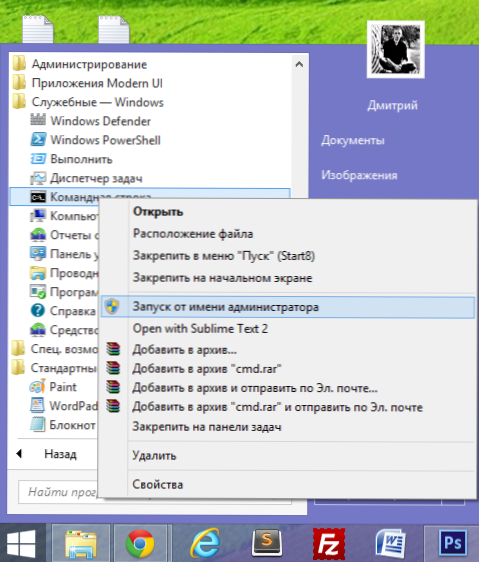
Wir verbinden das USB -Flash -Laufwerk mit dem Computer und starten die Befehlszeile im Namen des Administrators. Danach müssen Sie den Befehl in der Befehlszeile eingeben Scheibe Und drücken Sie die Eingabetaste. Nach kurzer Zeit wird eine Zeile anscheinend die Befehle mit Diskpart -Programm eingeben. Wir geben die Befehle ein, die erforderlich sind, um das Flash -Laufwerk zu formatieren, um einen Ladeabschnitt für die Installation von Windows 7 zu erstellen.
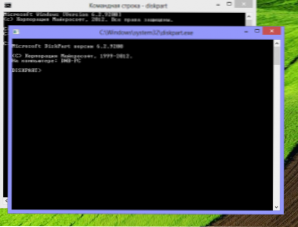
Diskspart laufen
- DiskPart> Listenplatte (in der Liste der mit dem Computer verbundenen Festplatten sehen Sie die Nummer, unter der sich Ihr Flash -Laufwerk befindet)
- Diskpart> Diskette auswählen FLEV -Nummer
- Diskpart>Reinigen (so werden alle vorhandenen Abschnitte auf dem Flash -Laufwerk entfernt)
- Diskpart> Partition primär erstellen
- Diskpart>Wählen Sie Partition 1
- Diskpart>Aktiv
- Diskpart>Format Fs =NTFS (Formatieren des Flash -Laufwerks -Abschnitts im Dateisystem NTFS)
- Diskpart>Zuordnen
- Diskpart>Ausfahrt
Der nächste Schritt ist die Erstellung der Windows 7 -Startaufzeichnung im Abschnitt Just Created Flash Drive. Dafür sollte der Befehl in die Befehlszeile eingegeben werden Chdir X: \ Boot , Wobei x der Buchstabe der CD mit Windows 7 oder dem Buchstaben des montierten Bildes der Windows 7 -Installationsscheibe ist.
Der nächste notwendige Befehl:Bootsekt /NT60 Z:In diesem Befehl ist z der Buchstaben, der Ihrem Stiefelblitz entspricht.Und der letzte Schritt:Xcopy x: \*.* Y: \ /e /f /hDieser Befehl kopiert alle Dateien von der Windows 7 -Installationsplatte zu einem Flash -Laufwerk. Grundsätzlich können Sie hier ohne Befehlszeile hier verzichten. Aber für den Fall: x ist der Buchstabe der Festplatte oder des montierten Bildes. Y ist der Buchstaben Ihres Installations -Flash -Laufwerks Windows 7.
Nachdem die Kopie das Ende ist, können Sie Windows 7 mit dem erstellten Lade -Flash -Laufwerk installieren.
Windows 7 Laden Sie das Flash -Laufwerk mit WinSetupFromUsB
Zuerst müssen Sie das WinsetupFromUsB -Programm aus dem Internet herunterladen und installieren. Das Programm ist kostenlos und Sie können es leicht finden. Wir verbinden das Flash -Laufwerk und starten das Programm.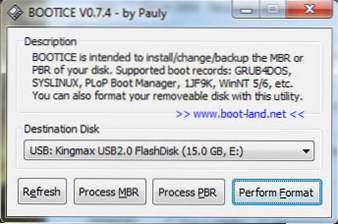
Formatieren von Flash -Laufwerken
Wählen Sie in der Liste der angeschlossenen Discs das gewünschte USB -Laufwerk aus und drücken Sie die Bootice -Taste. Wählen Sie im angezeigten Fenster erneut das gewünschte Flash -Laufwerk aus und klicken Sie auf "Format ausführen". Wir warten auf das Ende der Formatierung.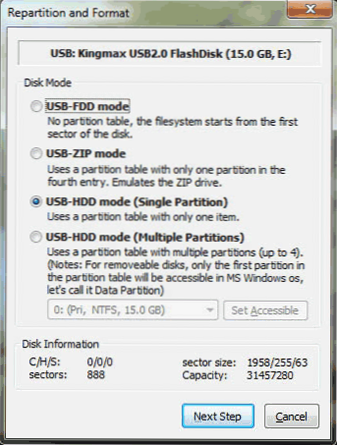
Erstellen Sie einen Startsektor für Windows 7
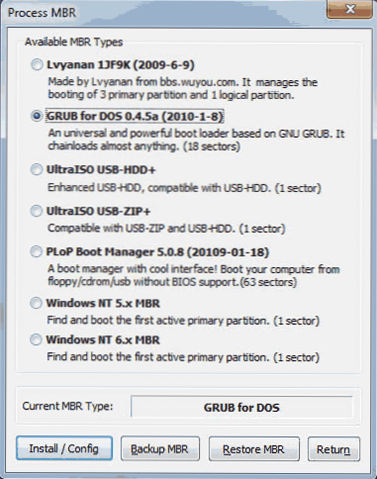
Wählen Sie den Starttriebsart auf dem Flash -Laufwerk aus
In der nächsten Stufe müssen Sie ein Flash -Laufwerk eines Stiefels durchführen. Drücken Sie im Bootice den Prozess MBR und wählen Sie GRUB für DOS (Sie können Windows NT 6 auswählen.X MBR, aber ich bin es gewohnt, mit Gren für DOS zu arbeiten. Außerdem eignet es sich perfekt zum Erstellen eines Multi -Loading -Flash -Laufwerks). Drücken Sie install/config. Nachdem das Programm berichtet hat, dass der MBR -Bootsektor aufgezeichnet wurde, können Sie den Stiefel schließen und erneut in WinSetupfromUsB landen.
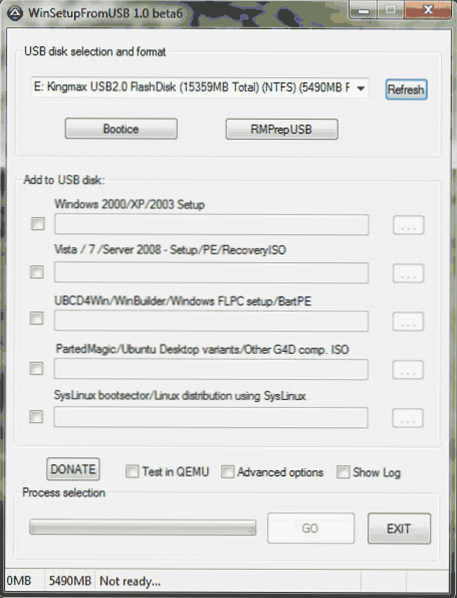
Wir sind davon überzeugt, dass das von uns benötigte Flash -Laufwerk ausgewählt wurde. Wir setzen einen Scheckplatz gegenüber Vista / 7 / Server 2008 und T.D., Und indem wir auf die Schaltfläche mit einer darauf angezeigten Ellipse klicken, geben wir den Pfad zur Windows 7 -Installationsscheibe oder zu seinem montierten ISO -Bild an. Es gibt keine anderen Maßnahmen zu ergreifen. Klicken Sie auf Go und erwarten Sie, bis das Installations -Flash -Laufwerk Windows 7 nicht fertig ist.
So installieren Sie Windows 7 vom Flash -Laufwerk
Wenn wir Windows 7 aus einem Flash -Laufwerk installieren möchten, müssen wir zunächst sicherstellen, dass der Computer, wenn Sie ihn unabhängig vom USB -Laufwerk einschalten. In einigen Fällen geschieht dies automatisch, aber dies sind ziemlich seltene Fälle, und wenn dies nicht der Fall ist, ist die Zeit, an BIOS zu gehen. Um dies zu tun, müssen Sie unmittelbar nach dem Einschalten des Computers, aber bevor Sie das Betriebssystem gestartet haben anmachen).
Nachdem Sie den BIOS -Bildschirm angezeigt haben (in den meisten Fällen das Menü in weißen Buchstaben auf einem blauen oder grauen Hintergrund) finden Sie die Menüelement für erweiterte Einstellungen oder Starteinstellungen. Suchen Sie dann nach dem ersten Boot -Geräte -Punkt und prüfen Sie, ob es möglich ist, das Laufwerk aus dem USB -Laufwerk zu platzieren. Wenn ja, setzen wir uns. Wenn nicht, und auch, wenn die vorherige Option zum Laden aus dem Flash -Laufwerk nicht funktioniert hat, suchen wir nach einem Hartscheibenpunkt und stellen das Laden des USB -Flash -Laufwerks in erster Linie ein, woraufhin wir die Festplatte hineingeben ERSTE STARTGERÄT. Speichern Sie die Einstellungen und starten Sie den Computer neu. Unmittelbar nach dem Neustart des Computers sollte der Windows 7 -Installationsprozess von einem Flash -Laufwerk beginnen.
Sie können hier über eine weitere Option für bequeme Windows -Installation erfahren

